arduino互換 シリアル版ちびでぃ~の on 秋月AE-ATMega基板
2011/01/24arduino互換 シリアル版ちびでぃ~の について、あちこちから「プリント版の方がいいんだけど」という声があったので、話題の秋月arduino互換ボード AE-ATMega に、シリアル版ちびでぃ~の の回路を載せて、arduino互換ボードを自作しました。
プリント版にリード部品を確実にはんだづけ出来る方であれば、あまりコストをかけずにarduinoを始める事ができます。
何人か集まってワークショップ形式で自作する場合、お手伝いをいたしますので、声をかけてください。
.
部品セットを、 送料込み1000円で頒布いたします。
これってarduino互換では最安かも!
.
●レシピ
・USBシリアルケーブル
・ピンソケット40P(切断して使用)
・ATMega328P
・28ピンICソケット
・AE-ATMega プリント版
・ピンヘッダ20P(折って使用)
・LED(高輝度タイプ)
・16MHzクリスタル
・0.1uF 3ヶ
・タクトスイッチ
・10KΩ 2ヶ、1KΩ~1.5KΩ 2ヶ
高輝度LEDは、1.5KΩを使って2mAで、かなり明るく、10KΩで0.3mA流せば、それなりに光ります。
シリアル版ちびでぃ~の? 部品に、基板やコネクター類が追加されています(太字部分)。
.
●作業の前に、USBシリアルケーブルの動作を確認します。
・PL2303のデバイスドライバーをメーカーサイトからダウンロードして、適当な場所に解凍します。
・USBケーブルを接続して、デバイスドライバーをインストールします。
・シリアルポートが追加されている事を確認できれば、OKです。
.
●USBシリアルモジュール作成
ノキア携帯のPC接続ケーブル”CA-42″の殻を割って、PL2303USBシリアルモジュールを取り出して使います。
以下の手順で、USBシリアルモジュールを取り出し、加工します。
カッターで切り出す際には、万力などで固定して安全に作業しましょう。
頒布しているセットでは、USBモジュールは、加工済みです。
こんなやり方でカットしている方もいらっしゃいます。(要フリスク)
.
パターンを傷つけないでモールドを切取るには、古いカッターの刃を熱して使うと確実です。
側面にカッターで切れ目を入れてから、熱したカッターの刃でモールドを切取ります。
.
モジュールの加工が済んだら、ピンヘッダとジャンパーをはんだづけします。
最後に、もう一度USBケーブルでPCに接続して、シリアルポートが認識される事を確認します。
.
●組み立て
AE-ATMegaプリント版に、以下の手順で背の低い部品から順に、はんだづけします。
1)5ピンのピンソケットをプリント版の X3 に取り付けます。
40ピンのピンソケットの6ピン目の真ん中にカッターで両側から切れ目を入れてから、
ペンチで挟んで折って、5ピンのピンソケット切り取ります。
ピンを直角に曲げます。
5ピン目には取り付け穴がありません、
部品面のGNDパターンのレジストをカッターの背などでこすって、はがした所にはんだづけ。
2)R1: 10K、R2: 1.5k をはんだづけ。
3) R3: 10K 片側だけはんだづけ、X3コネクター側は、スルーホールには挿さずに、部品面で X3コネクター3番に直接はんだづけ。
プリント版のパターンと接触しないように、念のためテープを貼るかチューブをかぶせるか、ポリウレタン線などではんだづけをお勧めします。
4) R4: 1.5K をはんだづけ。X3コネクター側は、パターン面で、X3コネクター2番にリード線ではんだづけ。
プリント版のパターンと接触しないように、念のためテープを貼るかチューブをかぶせるか、ポリウレタン線などではんだづけをお勧めします。
5) ICソケット、クリスタルをはんだづけ。ICソケットは極性に注意、クリスタルは1~2mm浮かします。
6)? C1,C3: 0.1uFをはんだづけ。
7) C2: 0.1uFをはんだづけ。X3コネクター側は、パターン面で、X3コネクター4番にリード線ではんだづけ。
プリント版のパターンと接触しないように、念のためテープを貼るかチューブをかぶせるか、ポリウレタン線などではんだづけをお勧めします。
8 ) LED、スイッチ、ICSPピンヘッダをはんだづけ。LEDは極性に注意、足の短いほうがマイナス(GND)です。
9) X4: TX,RX,RST パターン面でジャンパ線をはんだづけ。(必要に応じて、ピンヘッダを立ててショートピンを挿す)
10) J1,J2,J3,J4: 必要に応じて、ピンソケットを切り取って、はんだづけ。
はんだづけが終わったら、極性に注意してICソケットにATMega328Pを挿します。
USBシリアルモジュールを極性に注意してX3コネクタに挿します。写真のようにモジュールのパターン面が表になります。
これで、完成です。
.
●使い方
・PL2303のデバイスドライバーをメーカーサイトからダウンロードして、適当な場所に解凍します。
・USBケーブルを接続して、デバイスドライバーをインストールします。
・arduinoIDEを起動して、Tool ? Board設定、Tool -SerialPort設定を行います。
・サンプルのBlinkを読み込みます。
File ? Examples ? 1.Basics ? Blinkを選択
アップロードするとオートリセット、プログラム転送・実行され、D13のLEDが点滅します。
これで、動作確認ができました。
arduino互換システムでのコスト高要因となる、USBシリアルモジュールの入手を工夫する事で、
MetaBoardと大差無いコストでarduino互換ボードが作れる事がわかりました。
.
この部品セットを、 送料込み1000円で頒布いたします。
_________________________________________________________
















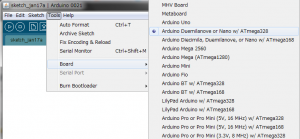
[…] This post was mentioned on Twitter by Koji Yokokawa, ともん. ともん said: 結局、arduino互換ボードキットが1000円という結果になりました。 >> arduino互換 シリアル版ちびでぃ~の を秋月AE-ATMega基 […]
[…] ・今週は、arduino互換ボード部品セット 「AE-ATMega+シリアル版ちびでぃ~の」も用意しています。 […]
こんにちわ
在庫切れのようですが復活する予定はありますでしょうか?
分解に疲れたので、正攻法でプリント版を起こして、
よりお得なarduino互換キットを仕込み中です。
地震やらガイガーカウンタやらで、間が空いてしまいましたが、
もうじきお目見えしますので、ご期待くださいませ。
ともん
わーい、Watchします!
MTMというのもってみよう思います。
次は秋みたいですが。
[…] 以前紹介していた シリアル版ちびでぃ~の をベースに、今までのノウハウを詰め込んだ基板を起こしました。 […]